电脑开机慢黑屏时间长怎么解决
- 分类:教程 回答于: 2022年06月04日 08:01:37
电脑用久后,由于磁盘碎片增加或者垃圾占用太多等等因素都可能导致电脑开机慢。有网友反映自己的电脑开机慢黑屏时间长怎么解决,下面就教下大家提高电脑开机速度的一些方法。
工具/原料:
系统版本:windows10系统
品牌型号:华硕无畏14
方法/步骤:
方法一:启用快速启动功能
1、鼠标右击桌面左下角的开始菜单,进入“控制面板”。
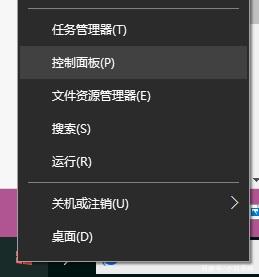
2、选择硬件和声音。
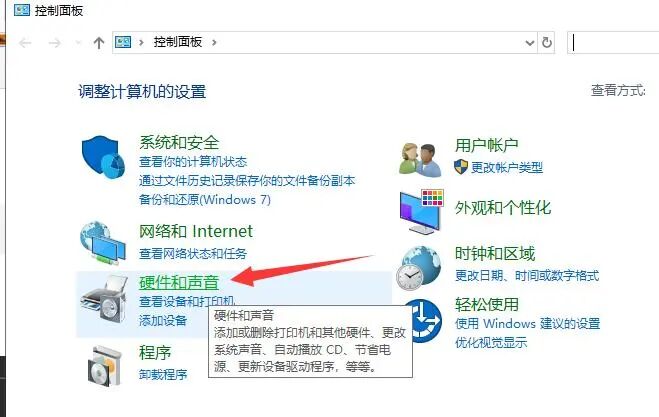
3、点击上方的更改电源按钮的功能。
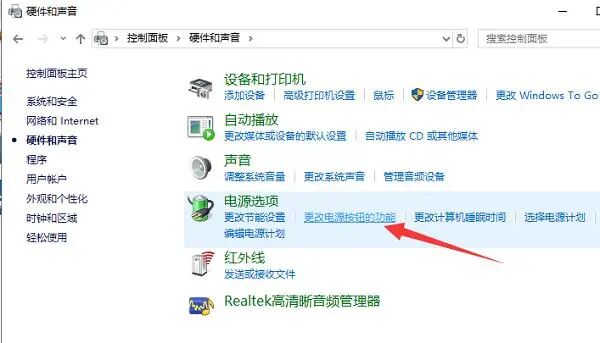
4、点击更改当前不可用的设置,勾选下方的启动快速启动,点击保存修改按钮即可。
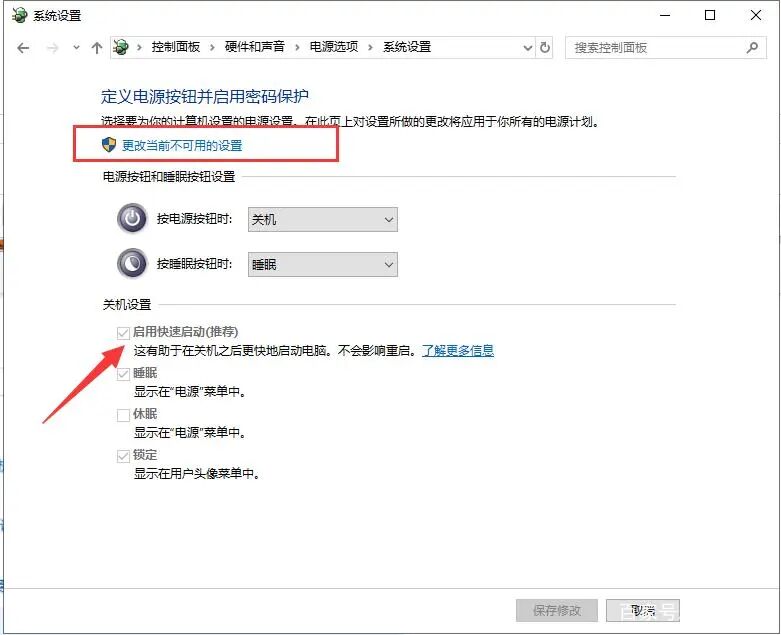
这样设置后,电脑开机速度会快一些。
方法二:禁用多余的开机启动项
1、右击任务栏,进入任务管理器。
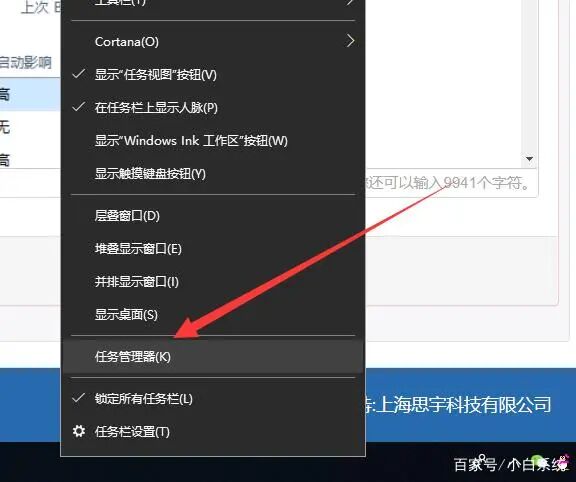
2、点击“启动”标签,点击要禁用的程序,右下角选择禁用即可。
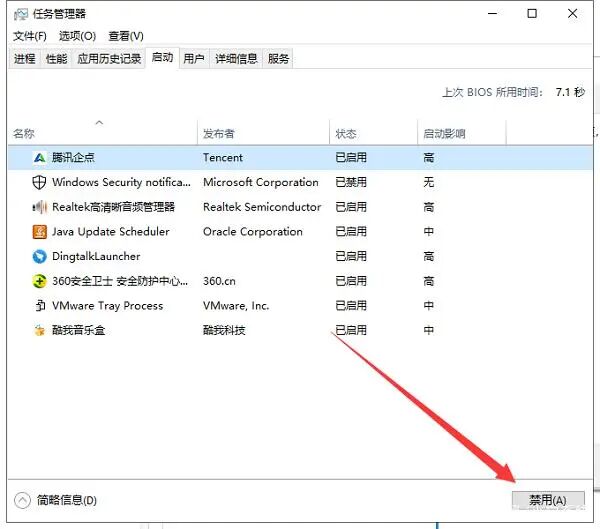
开机启动项是拖慢win10开机速度、造成卡顿的一大杀手,启动项开启常用软件即可,其余软件还是禁用自启动吧,毕竟它还偷偷占用我们的内存。
拓展资料:更多电脑开机慢的解决方法
电脑开机慢运行卡顿怎么解决
电脑开机慢运行卡怎么解决
win10开机慢怎么设置比较好
总结:
启用快速启动。
禁用开机启动项。
参考以上的两种方法即可帮助提高电脑的开机速度,希望能帮到大家。
 有用
26
有用
26


 小白系统
小白系统


 1000
1000 1000
1000 1000
1000 1000
1000 1000
1000 1000
1000 1000
1000 1000
1000 1000
1000 1000
1000猜您喜欢
- 银河麒麟操作系统怎么安装软件..2022/05/26
- ghost系统之家下载2017/08/25
- 笔记本平板一键重装系图文教程..2016/11/12
- 一键重装系统哪个软件好用..2016/09/23
- 小白一键装机是否可靠2023/04/03
- 360手机助手连接不上电脑怎么办..2022/07/18
相关推荐
- 光盘雨林木风重装系统详细图解教程..2016/12/08
- windows7旗舰版深度和雨林木风系统哪..2016/12/03
- 电脑重装系统win10步骤2020/10/11
- 小白一键重装官网下载以后打不开怎么..2023/01/31
- 显示屏模糊,小编教你怎么解决电脑屏幕..2018/03/15
- 极速PE U盘启动详细图文教程..2016/08/10

















